Come rendere Google Home Usa il tuo profilo Netflix basato sulla tua voce

Chiedere a Google Home di riprodurre un certo spettacolo o film su Netflix è stata una delle prime funzionalità disponibili sulla piattaforma, ma lì è sempre stato un problema lampante: si gioca sempre dal profilo principale, indipendentemente da chi ha eseguito il comando. Ora, questo cambia.
CORRELATI: Google Home non confonderà i profili Netflix della tua famiglia Più
Storicamente, è andata così: "Va bene Google, su The Walking Dead su Netflix." Boom, Netflix suona The Walking Dead. Molto bello, ma se questa era la richiesta di qualcun altro e non lo desideri necessariamente nella cronologia di visualizzazione come proprietario dell'account, sei sfortunato.
Ora, tuttavia, c'è una nuova impostazione per Google Home (e Google Assistente su Android) che consente di collegare specifici profili Netflix a profili vocali specifici. Verrà quindi utilizzata la funzione Voice Match per riprodurre spettacoli e film dall'account dell'utente specifico al momento della richiesta.
Per modificare questa impostazione, apri l'app Google Home e apri il menu.
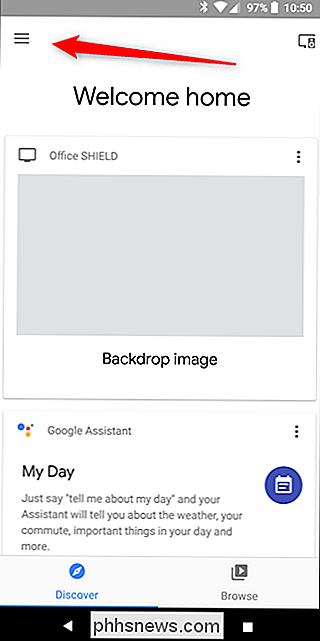
Da lì, vai nel menu Altre impostazioni, scorri fino in fondo e tocca Video e foto opzione.
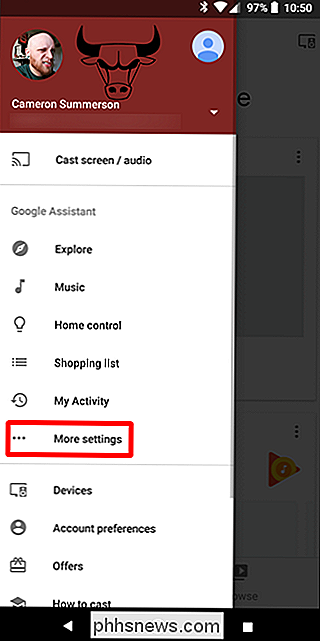
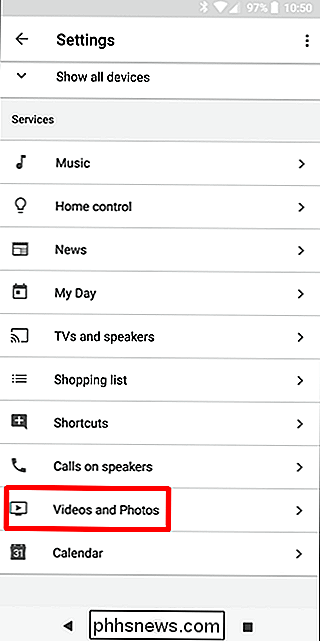
L'opzione in alto nella sezione Video dovrebbe essere Netflix. Se non hai già collegato il tuo account Netflix ad Assistente, lo farai prima. Tocca il pulsante "Link", quindi il pulsante "Link Account" per iniziare.
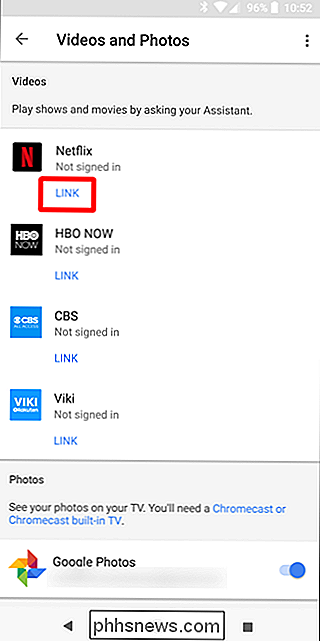
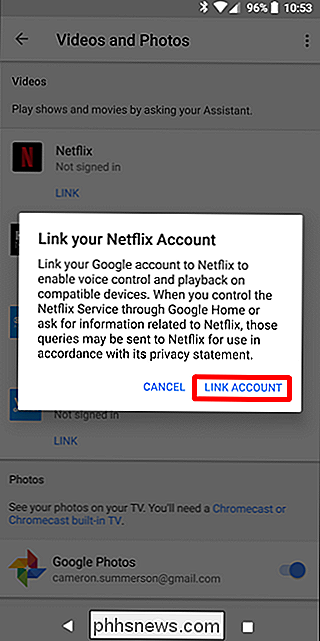
Si aprirà la pagina di accesso di Netflix, quindi vai avanti e accedi. Da lì, scegli il tuo profilo e confermalo.
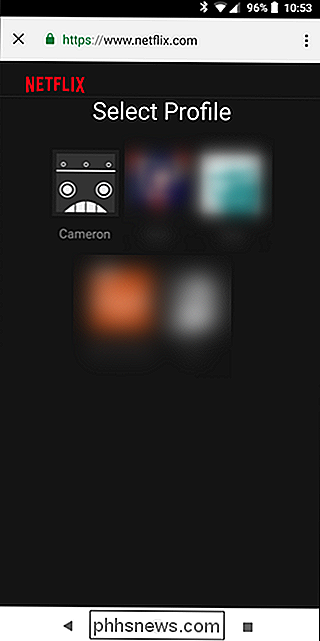
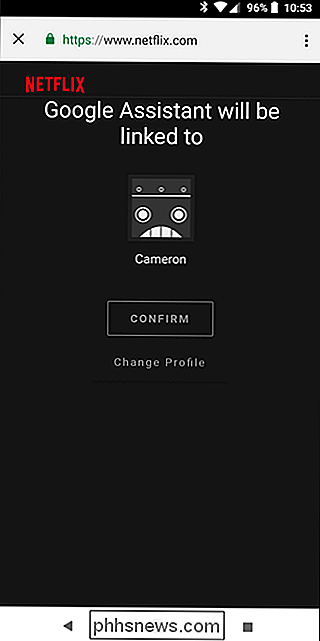
Se il tuo profilo Netflix è già collegato all'Assistente Google, tocca il pulsante "Gestisci profilo" per connettere il tuo account specifico. Potresti o meno dover accedere qui (potrebbe accedere automaticamente).
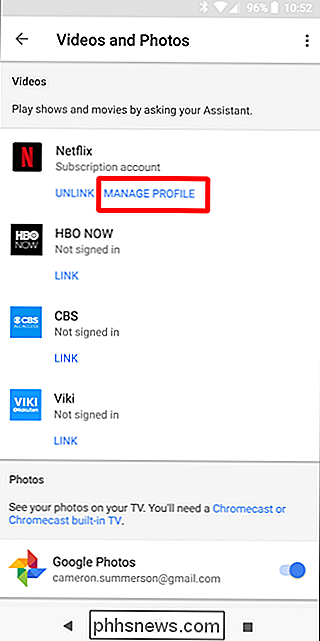
Da lì, basta confermare il tuo profilo. Fatto e fatto.
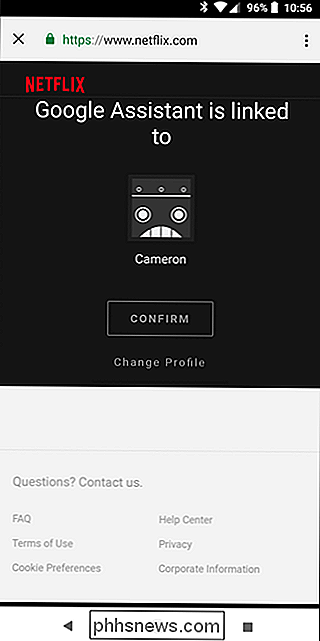
Fai questo su tutti gli account che hanno profili individuali su Netflix, e la corrispondenza vocale dovrebbe occuparsi degli affari da lì. Roba buona.

Come trasferire rapidamente file da un computer al telefono con Portal
Tutti abbiamo avuto quel momento in cui abbiamo bisogno di un file sul nostro telefono che si trova sul computer. Ora, ci sono un paio di modi in cui puoi farlo: spediscilo via e-mail, mettilo nel cloud storage come Dropbox o trasferiscilo con un cavo USB. Ma c'è un modo più veloce e più semplice. Enter Portal.

Come configurare l'hub Wink (e avviare l'aggiunta di dispositivi)
Il Wink Hub è un altro hub smarthome che mira a competere con artisti del calibro di SmartThings e Insteon per creare una centrale dispositivo a cui tutti gli altri dispositivi smarthome possono connettersi. Ecco come configurarlo. Che cos'è l'hub Wink? Gli hub Smarthome fungono da dispositivo centrale che si collega al router (dandogli così accesso alla tua rete e a Internet) e quindi i tuoi vari altri dispositivi smarthome può connettersi ad esso, come sensori, lampadine intelligenti, prese intelligenti e interruttori di luce intelligenti.



